Telegram lagrer automatisk samtalehistorikken din på sine servere i skyen. Dette gir deg tilgang til den fra alle enheter du logger inn på. Du trenger derfor ikke å laste ned samtaler for å ha en sikkerhetskopi. Men hvis du ønsker en lokal kopi av samtalene dine, for eksempel for å dele dem med andre eller arkivere dem for senere bruk, har Telegram en eksportfunksjon.
Nedenfor forklarer vi hvordan du eksporterer samtalehistorikken din fra Telegram. Det er verdt å merke seg at du kun kan laste ned samtaler ved hjelp av Telegram-applikasjonen for datamaskiner, ikke via mobilapplikasjonen.
Slik eksporterer du Telegram-samtaler med en enkelt kontakt
Følg disse stegene for å eksportere samtaler fra Telegram med en spesifikk kontakt:
- Start Telegram-applikasjonen på datamaskinen. Hvis du ikke har den installert, kan du laste den ned fra den offisielle nettsiden til Telegram. Installer appen og logg inn på din Telegram-konto.
- Åpne samtalen du vil eksportere.
- Trykk på de tre prikkene øverst til høyre, og velg «Eksporter chatlogg».
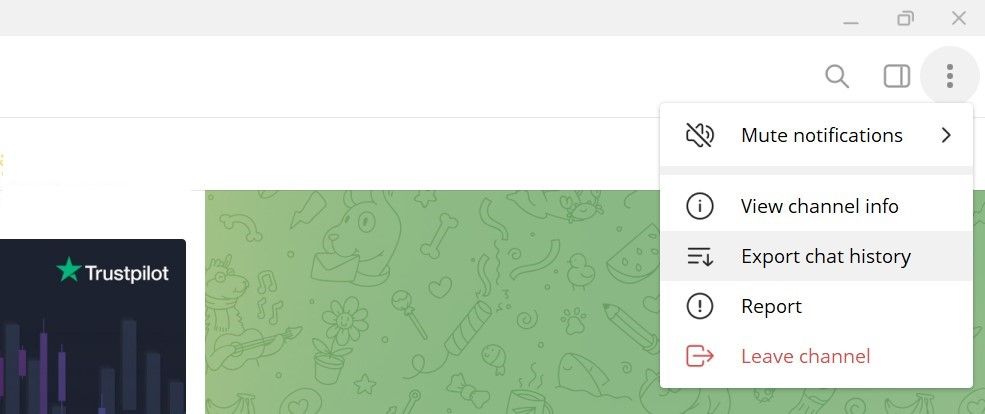
- I vinduet for eksportinnstillinger velger du hva du vil laste ned (i tillegg til tekstmeldingene). Kryss av ved siden av elementene du ønsker å eksportere.

- Hvis du vil laste ned lydmeldinger, GIF-er eller videoer, som ofte er store filer, bør du øke grensen for nedlastningsstørrelse ved å dra glidebryteren for «Størrelsesgrense» mot høyre.
- Under glidebryteren kan du endre formatet på dataene, plasseringen for nedlastingen og tidsperioden du vil hente data fra.
- Til slutt trykker du på «Eksporter» for å starte prosessen.

- Eksportprosessen kan ta litt tid, avhengig av størrelsen på samtalene. Vent til den er ferdig.
Stegene over vil eksportere samtalehistorikken til den valgte lagringsplasseringen. Mediefiler som bilder vil være i sitt opprinnelige format, for eksempel JPEG eller PNG. Tekstmeldinger vil derimot være i HTML- eller JSON-format, avhengig av valget ditt ved nedlasting.
Du kan bruke samme fremgangsmåte for å laste ned samtaler fra en kanal eller gruppe. Hvis du er usikker på forskjellen mellom Telegram-kanaler og -grupper, kan du finne mer informasjon om det.
Slik eksporterer du Telegram-samtaler med alle kontakter
Telegram har ikke en funksjon for å laste ned samtaler fra flere kontakter samtidig. Du må eksportere samtalene for hver kontakt separat ved å følge fremgangsmåten beskrevet over. Det er likevel mulig å laste ned samtalehistorikken for alle kontaktene dine uten å gjøre dette for hver enkelt.
Følg disse stegene for å eksportere samtalehistorikken med alle dine Telegram-kontakter:
- Start Telegram-appen.
- Trykk på de tre horisontale strekene øverst til venstre på skjermen.
- Gå til «Innstillinger» > «Avansert».

- Scroll ned og trykk på «Eksporter Telegram-data».

- Følg de samme stegene som beskrevet tidligere; velg datatypen du ønsker å eksportere, øk størrelsesgrensen, endre formatet og velg en plassering for nedlasting.

- Trykk på «Eksporter» for å eksportere samtalehistorikken din.
Tekstmeldingene lastes hovedsakelig ned i HTML-format. Vi anbefaler at du konverterer dem til PDF ved hjelp av en online-konvertering. Dette vil gjøre det enklere å åpne samtaler i et valgfritt PDF-program.
Eksporter Telegram-samtaler enkelt
Selv om det ikke er nødvendig, kan du eksportere samtalehistorikken din fra Telegram hvis du ønsker. Forhåpentligvis forstår du nå bedre hvordan du laster ned samtaler, enten det er med en enkelt kontakt eller alle kontaktene dine. Det er viktig å lagre samtalene på et sted du husker og ta en sikkerhetskopi et annet sted for å unngå å miste dem, spesielt hvis du planlegger å stenge kontoen din permanent.